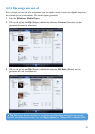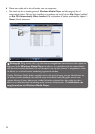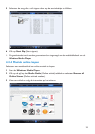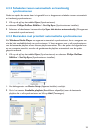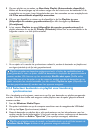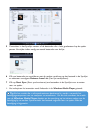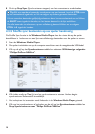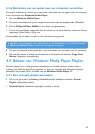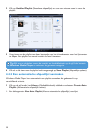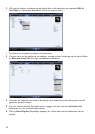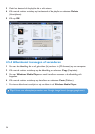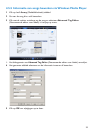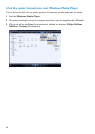29
4.3.6 Bestanden van uw speler naar uw computer overzetten
Uw speler ondersteunt reverse sync, waarmee u bestanden van uw speler naar uw computer
kunt overzetten met Windows Media Player.
1 Start de Windows Media Player.
2 De speler inschakelen en op de computer aansluiten met de meegeleverde USB-kabel.
3 Klik op Philips GoGear SA60xx in het linker navigatievenster.
> U kunt met verschillende categorieën door de inhoud van uw speler bladeren, ondermeer Recent
toegevoegd, Artiest, Album, Songs, enz.
De bestanden op uw speler worden in het inhoudvenster getoond.
4 Ga naar het bestand of de playlist die u wilt overzetten van uw speler naar uw computer.
5 Klik met de rechter muiskop op het bestand of the playlist en selecteer Copy from
Device (Kopieëren van apparaat).
4.4 Beheer van Windows Media Player Playlist
Met een playlist kunt u elke gewenste combinatie van muziek en foto’s maken zodat u
urenlang van beeld en geluid kunt genieten. U kunt een normale of automatische playlist
aanmaken met muziek, foto’s of beide met de Windows Media Player 11.
4.4.1 Een normale playlist aanmaken
1 Klik op de pijl onder het Library (Mediabibliotheek) tabblad en selecteer Create
Playlist (Afspeellijst maken).
> Untitled Playlist (Naamloze afspeellijst) verschijnt in de lijst.
Tip Klik om te schakelen tussen de muziek- en fotobibliotheek op de pijl links bovenin
de Windows Media Player en selecteer de gewenste categorie.